Cómo conectar su teléfono Android a una impresora inalámbrica e imprimir con ella – TechCult
Miscelánea / / November 22, 2023
Las impresoras inalámbricas han eliminado el uso de cables, ya que pueden conectarse y operarse fácilmente a través de una PC o incluso un teléfono a través de Wi-Fi o Bluetooth. Puede colocar su impresora en cualquier lugar de su hogar u oficina y ordenarle de forma inalámbrica desde su teléfono que imprima cualquier documento, con solo un toque. Ahora la pregunta más importante es: ¿cómo conectar su teléfono Android a una impresora inalámbrica y luego imprimir con ella? Responderemos y explicaremos lo mismo en este blog, así que lee hasta el final.

Cómo conectar tu Teléfono a una impresora inalámbrica e imprimir usándolo
La mayoría de las escuelas y oficinas han estado operando en línea, especialmente en los últimos años. De ahí que se haya intensificado la búsqueda de gadgets dignos para estudiantes y empleados. Entre otras, se encuentran las impresoras inalámbricas que le brindan la libertad de imprimir desde cualquier rincón de un área predefinida. A medida que nuestra dependencia de los teléfonos aumenta día a día, se vuelve más fácil cuando ambos dispositivos están conectados y ofrecen una configuración lista para imprimir.
Nota 1:Dado que los teléfonos inteligentes no tienen las mismas opciones de configuración, varían de un fabricante a otro. Por lo tanto, asegúrese de tener la configuración correcta antes de cambiar cualquiera en su dispositivo. Los pasos se realizaron en el Samsung S20 FE 5G, como se muestra en las ilustraciones siguientes.
Nota 2: Asegúrese de que la impresora esté configurada de antemano y conectada a la misma red que su teléfono.
Siga los pasos a continuación:
1. Abierto Ajustes en tu teléfono y toca Conexiones.
2. Toque en Más configuraciones de conexión, seguido por Impresión.
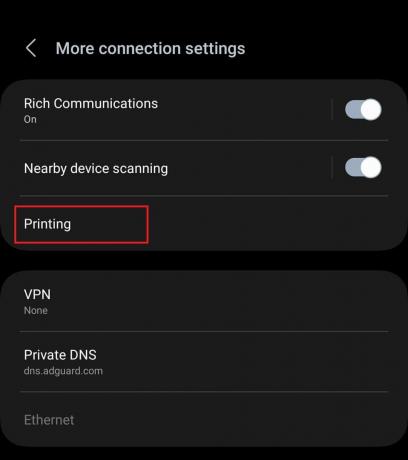
3. Activar Servicio de impresión predeterminado y luego tócalo.
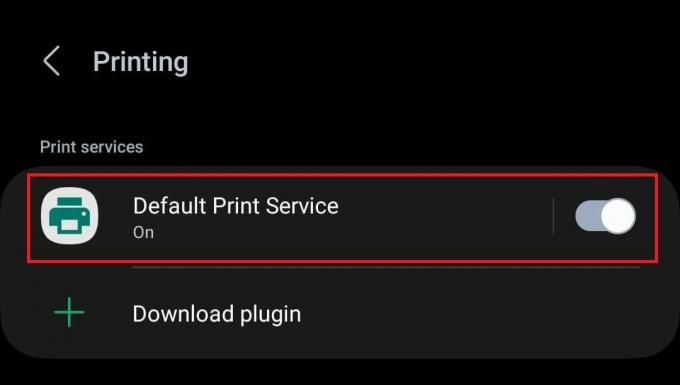
Verá todas las impresoras compatibles en la red.
4. Una vez que se detecte su impresora inalámbrica, tóquela y siga las instrucciones en pantalla para conectar su teléfono.
Ahora bien, si su teléfono no puede detectar la impresora, existen otras formas de conectar ambas.
Método 1: descargar el complemento
Puede descargar fácilmente la aplicación complementaria para su impresora inalámbrica en su teléfono Android para imprimir desde ella. Siga los pasos a continuación:
1. Sigue el camino: Ajustes > Conexiones > Más configuraciones de conexión > Impresión.
2. Toca el Descargar complemento opción.
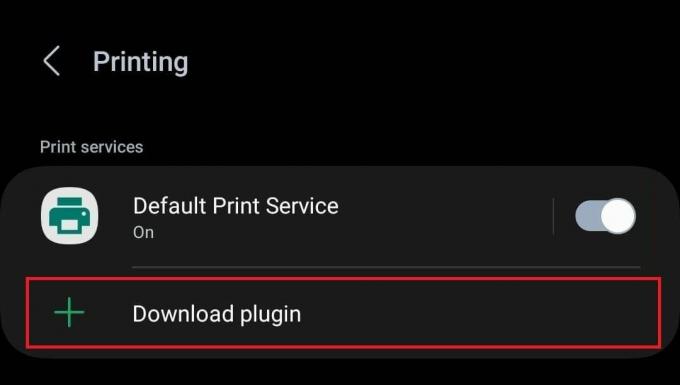
Verá una lista de aplicaciones complementarias para impresoras de casi todas las marcas principales.

3. Toque la aplicación de marca de su impresora y Instalar desde el Tienda Google Play.
4. Una vez instalado, regrese, toque el complemento y cuando se detecte la impresora inalámbrica, conecte el dispositivo a ella.
Lea también: Cómo imprimir cuando no tienes una impresora
Método 2: conectarse a través de Wi-Fi
Las impresoras inalámbricas también admiten conexión Wi-Fi. En caso de que el fabricante no haya lanzado un complemento para su impresora, también puede conectar manualmente su teléfono a través del servicio Wi-Fi directo.
1. Navega por el camino: Ajustes > Conexiones > Más configuraciones de conexión > Impresión.
2. Activar Servicio de impresión predeterminado y tócalo.
3. Toque en el icono de tres puntos en la esquina superior derecha y seleccione Agregar impresora.

4. Activar Impresión Wi-Fi Directa y toca Buscar impresoras Wi-Fi Direct.
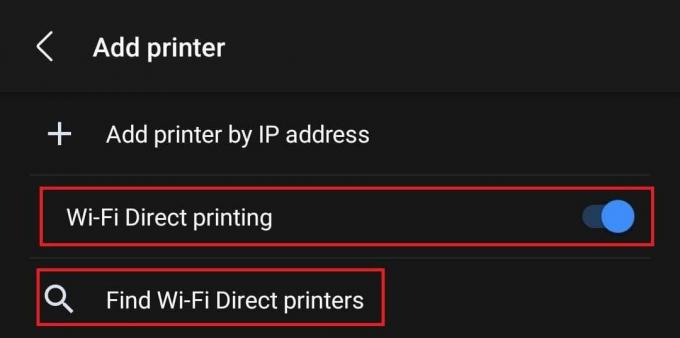
Ahora puede seleccionar y conectar su teléfono a la impresora, una vez detectada.
Método 3: conectarse a través de la dirección IP
Otra forma de conectar la impresora a tu móvil es a través de su dirección IP. Sin embargo, puede ser un poco complejo ya que necesitarías encontrar la dirección IP de la impresora y los pasos pueden variar según el servicio de enrutador al que esté conectado. Una vez que encuentre la dirección IP de la impresora, siga los pasos a continuación:
1. Siga los pasos 1 a 3 del Método 2.
2. Toque en Agregar impresora por dirección IP.
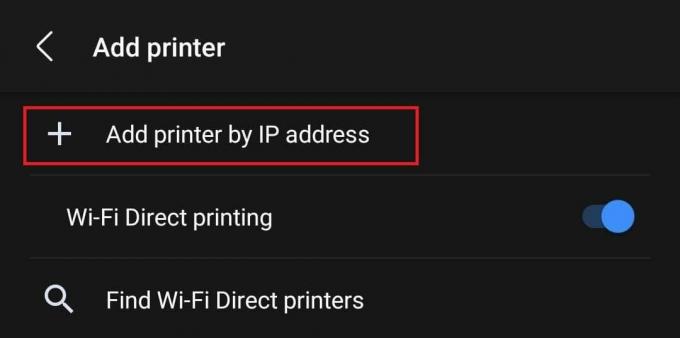
3. En el campo de texto, ingrese la dirección IP de la impresora y toque Agregar.
Método 4: conectarse a través de Bluetooth
Algunas impresoras inalámbricas también admiten conectividad Bluetooth, lo que le ayuda a imprimir cuando hay problemas con la conexión Wi-Fi o una conectividad a Internet más débil. Sigue los pasos:
1. Encienda el Bluetooth de la impresora.
2. Ahora abierto Ajustes en tu teléfono, toca Conexiones y activar Bluetooth.
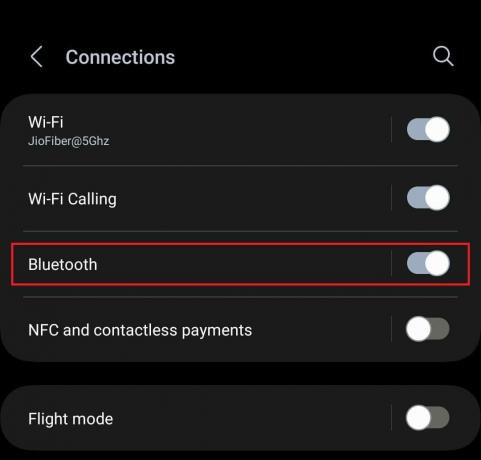
3. Ahora toque Bluetooth y en la lista de dispositivos disponibles, seleccione la impresora y vincúlelos a ambos.
Cómo imprimir desde el teléfono a través de una impresora inalámbrica
Entonces, ahora que su teléfono inteligente está conectado correctamente a la impresora, es hora de imprimir archivos. Puede seguir los mismos pasos para todas las impresoras inalámbricas. De manera similar, puedes imprimir archivos directamente desde Google Docs, Microsoft Word y muchas más aplicaciones. Elegimos Google Docs aquí.
1. Abierto Documentos de Google y luego el archivo que desea imprimir.
2. Toque en el icono de tres puntos en la esquina superior derecha y seleccione Compartir y exportar desde el menú contextual.
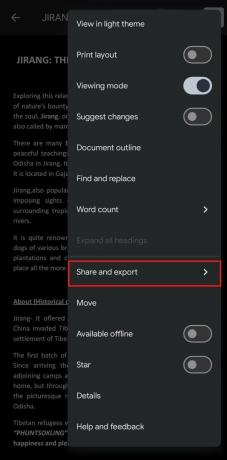
3. Ahora toca Imprimir.

4. En el menú desplegable, puede ajustar el Color, Tamaño de papel, Orientacióny otras configuraciones según sea necesario.
5. Ampliar la Seleccione una impresora menú desplegable y toque Todas las impresoras...
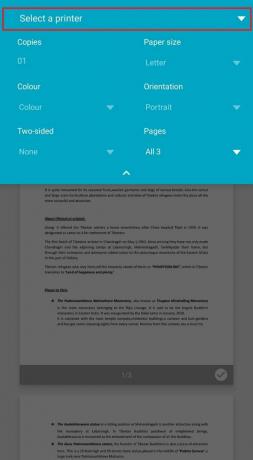
6. Ahora toca Agregar impresora, seleccione su impresora inalámbrica de la lista y siga las instrucciones en pantalla para comenzar a imprimir.
Lea también: Cómo imprimir fotos de Instagram desde Target
Cómo imprimir desde el teléfono a través de una impresora inalámbrica HP usando la aplicación HP Smart
También puedes utilizar el Aplicación HP Smart. La aplicación no sólo le facilita la impresión de archivos y fotografías, sino que también puede usarla como aplicación de escáner de documentos, administre sus suministros de tinta instantánea, establezca atajos y mucho más.
1. Abre el HP inteligente aplicación.
2. Toque en Imprimir documentos o Imprimir fotos como se prefiera.
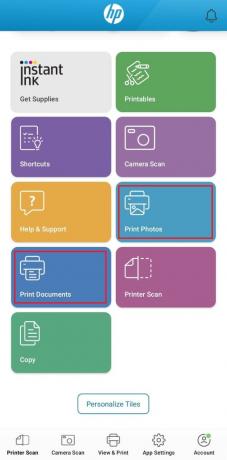
3. Seleccionar PDF o Mis fotos y luego seleccione el archivo que desea archivar y desea imprimir.
4. En la página Vista previa, toque Imprimir.
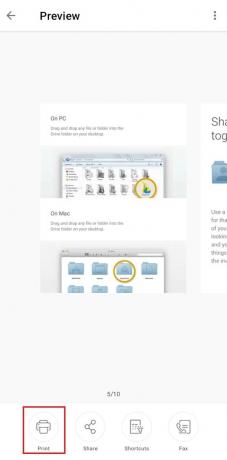
5. Por último, seleccione la impresora y siga las instrucciones en pantalla.
Cómo imprimir desde un teléfono Android a una impresora inalámbrica mediante correo electrónico
Muchas impresoras modernas están incorporando una función mediante la cual los usuarios pueden simplemente enviar un correo electrónico a su impresora respectiva con el archivo que desean imprimir adjunto. Después de eso, imprimirá el documento automáticamente.
Nota: Compruebe si su impresora tiene una ID de correo electrónico asignada.
1. Una vez que haya encontrado la dirección de correo electrónico de la impresora, abra el servicio del cliente de correo electrónico, por ejemplo, Gmail, y toca el Componer icono en la esquina inferior derecha.
2. En el A, ingrese la dirección de correo electrónico de la impresora.
3. Toque en el icono de archivo adjunto en la parte superior, adjunte el documento que desea imprimir y toque el Enviar icono.
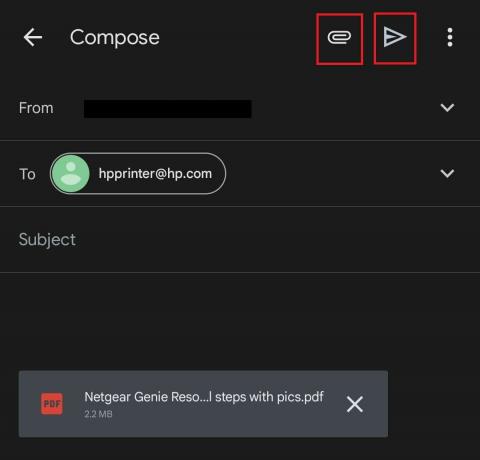
Una vez enviado, la impresora inalámbrica imprimirá su documento.
Esperamos que nuestra guía te haya ayudado. conecte su teléfono a una impresora inalámbrica e imprima usándolo. Si tiene alguna consulta o sugerencia, háganoslo saber en la sección de comentarios a continuación. Estén atentos a TechCult para obtener más consejos y trucos útiles.
Henry es un escritor de tecnología experimentado apasionado por hacer que temas tecnológicos complejos sean accesibles para los lectores cotidianos. Con más de una década de experiencia en la industria tecnológica, Henry se ha convertido en una fuente confiable de información para sus lectores.



